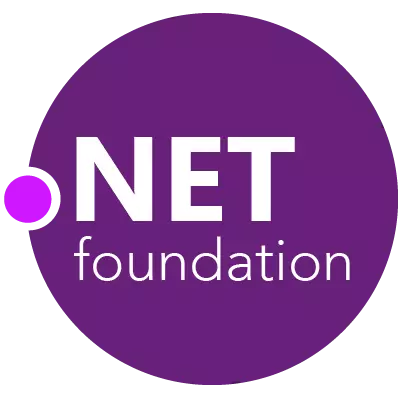
Microsoft .NET ఫ్రేమ్వర్క్, అనేక కార్యక్రమాలు మరియు ఆటల పని కోసం అవసరమైన భాగం. ఇది విండోస్ మరియు చాలా అనువర్తనాలతో సంపూర్ణంగా అనుకూలంగా ఉంటుంది. తన పనిలో సమస్యలు తరచుగా లేవు, కానీ ఇప్పటికీ ఇది కావచ్చు.
క్రొత్త అప్లికేషన్ను ఇన్స్టాల్ చేయడం ద్వారా, వినియోగదారులు క్రింది విండోను చూడవచ్చు: "ది. నెట్ ఫ్రేమ్వర్క్ ఎర్రర్, అపెండిక్స్లో ఎన్సెండెడ్ మినహాయింపు" . బటన్ను నొక్కినప్పుడు "కొనసాగండి" లోపం విస్మరించడం ప్రారంభించడానికి ప్రయత్నిస్తున్న ద్వారా ఇన్స్టాల్, కానీ ఇప్పటికీ అది సరిగ్గా పని కాదు.
Microsoft .NET ఫ్రేమ్వర్క్ని డౌన్లోడ్ చేయండి
Microsoft.NET ఫ్రేమ్వర్క్ అప్లికేషన్లో ప్రచురించబడని మినహాయింపు ఎందుకు జరుగుతుంది?
నేను వెంటనే ఈ సమస్య కొత్త సాఫ్ట్వేర్ను ఇన్స్టాల్ చేసినట్లయితే, అది దానిలో ఉంది, అది మైక్రోసాఫ్ట్. NET ఫ్రేమ్వర్క్ భాగం కూడా కాదు.కొత్త అప్లికేషన్ను ఇన్స్టాల్ చేయడానికి అవసరాలు
ఇన్స్టాల్ చేయడం ద్వారా, ఉదాహరణకు, మీరు ఒక లోపం హెచ్చరిక విండోతో కొత్త ఆటని చూడవచ్చు. మీరు ఈ సందర్భంలో చేయవలసిన మొదటి విషయం ఆటను ఇన్స్టాల్ చేసే పరిస్థితులను తనిఖీ చేయండి. చాలా తరచుగా, మీ పని కార్యక్రమం కోసం అదనపు భాగాలు ఉపయోగించండి. ఇది DirectX, C ++ లైబ్రరీ మరియు మరింత కావచ్చు.
మీరు ఉన్నట్లయితే తనిఖీ చేయండి. లేకపోతే, అధికారిక సైట్ నుండి పంపిణీలను డౌన్లోడ్ చేయడం ద్వారా ఇన్స్టాల్ చేయండి. ఇది భాగాలు యొక్క సంస్కరణలు గడువు మరియు నవీకరించబడవలసిన అవసరం కావచ్చు. మేము తయారీదారు యొక్క సైట్కు వెళ్లి క్రొత్త వాటిని స్వింగ్ చేస్తాము.
లేదా ఆటోమేటిక్ రీతిలో ప్రోగ్రామ్లను అప్డేట్ చేసే ప్రత్యేక ఉపకరణాల సహాయంతో మేము దీన్ని చెయ్యవచ్చు. ఉదాహరణకు, ఈ పనిని సులభంగా పరిష్కరించడానికి సహాయపడే ఒక చిన్న సుమో ప్రయోజనం ఉంది.
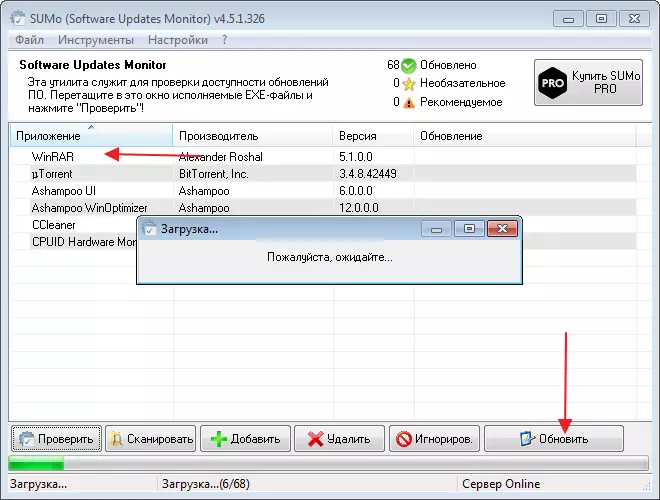
Microsoft. NET ఫ్రేమ్వర్క్ను మళ్లీ ఇన్స్టాల్ చేయండి
లోపం తొలగించడానికి, మీరు Microsoft .NET ఫ్రేమ్వర్క్ భాగంను మళ్లీ ఇన్స్టాల్ చేయడానికి ప్రయత్నించవచ్చు.
మేము అధికారిక వెబ్సైట్కు వెళ్లి సంబంధిత సంస్కరణను డౌన్లోడ్ చేస్తాము. అప్పుడు మేము కంప్యూటర్ నుండి మునుపటి Microsoft .NET ఫ్రేమ్వర్క్ను తొలగిస్తాము. ప్రామాణిక widnovs మాస్టర్ యొక్క ప్రయోజనాన్ని తీసుకోండి తగినంత ఉండదు. పూర్తి తొలగింపు కోసం, మీరు సిస్టమ్ నుండి మిగిలిన ఫైల్స్ మరియు సిస్టమ్ రిజిస్ట్రీ రికార్డుల నుండి శుభ్రపరచబడిన ఇతర కార్యక్రమాలను ఆకర్షించాలి. నేను Ccleaner ను ఉపయోగిస్తాను.
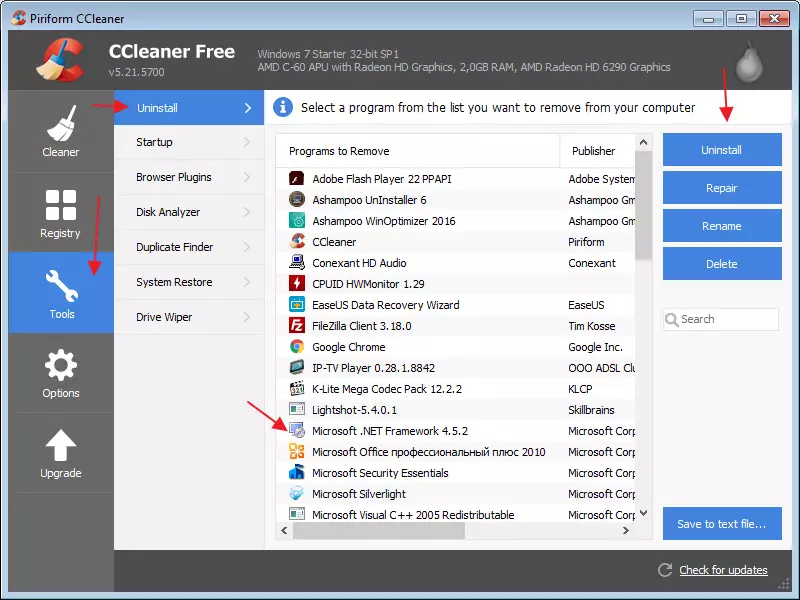
అంశాన్ని తీసివేసిన తరువాత, మేము Microsoft .NET ఫ్రేమ్వర్క్ను ఇన్స్టాల్ చేయవచ్చు.
ఒక అత్యుత్తమ లోపం ప్రోగ్రామ్ను పునఃస్థాపించడం
మీరు ఒక లోపం దారితీసింది కార్యక్రమం అదే చేయవలసి. అధికారిక సైట్ నుండి డౌన్లోడ్ చేసుకోండి. అదే సూత్రం ద్వారా, CCleaner ద్వారా తొలగింపు.రష్యన్ అక్షరాలు ఉపయోగించి
అనేక గేమ్స్ మరియు కార్యక్రమాలు రష్యన్ అక్షరాలు అంగీకరించవు. మీ సిస్టమ్ రష్యన్ పేరుతో ఫోల్డర్లను కలిగి ఉంటే, వారు ఆంగ్లంలో మార్చాలి. ఉత్తమ ఎంపిక, సమాచారం ఆట నుండి విసిరి ఉన్న ప్రోగ్రామ్ యొక్క సెట్టింగులలో చూడండి. అంతేకాక, తుది ఫోల్డర్ ముఖ్యమైనది కాదు, కానీ అన్ని మార్గం.
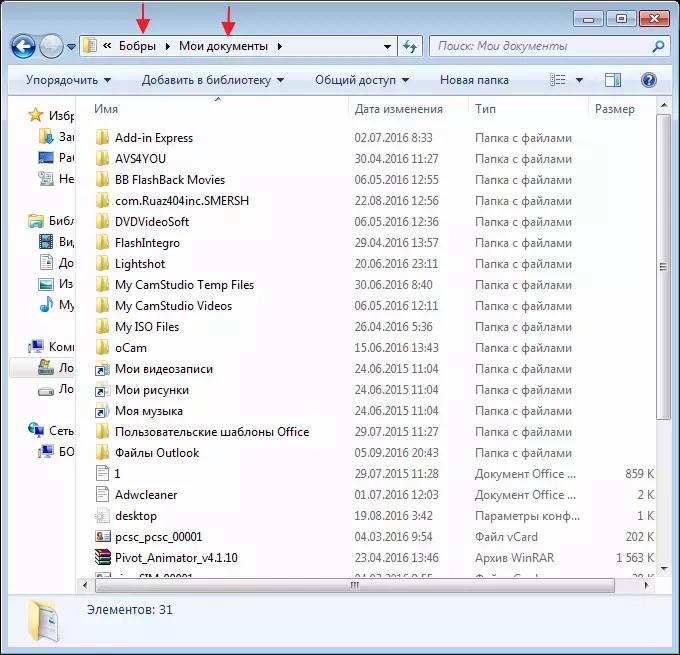
మీరు మరొక విధంగా ఉపయోగించవచ్చు. అదే గేమ్ సెట్టింగులలో, ఫైళ్ళ స్థానాన్ని మార్చండి. ఆంగ్లంలో కొత్త ఫోల్డర్ను సృష్టించండి లేదా ఇప్పటికే ఇప్పటికే ఉన్నదాన్ని ఎంచుకోండి. మొదటి సందర్భంలో, మేము మార్గం ద్వారా చూడండి. విశ్వసనీయత కోసం, కంప్యూటర్ను ఓవర్లోడ్ చేసి అప్లికేషన్ను మళ్లీ అమలు చేయండి.
డ్రైవర్లు
అనేక కార్యక్రమాలు మరియు గేమ్స్ యొక్క సరైన ఆపరేషన్ నేరుగా డ్రైవర్ల స్థితిపై ఆధారపడి ఉంటుంది. వారు గడువు అయితే లేదా అన్నింటికీ లేనట్లయితే, నెట్ ఫ్రేమ్వర్క్లో నూతన మినహాయింపు యొక్క లోపంతో సహా విఫలమౌతుంది.
డ్రైవర్ల స్థితిని చూడండి, మీరు టాస్క్ మేనేజర్లో చేయవచ్చు. పరికరాలు లక్షణాలు, టాబ్ వెళ్ళండి "డ్రైవర్" మరియు అప్డేట్ క్లిక్ చేయండి. ఈ పనిని చేయటానికి, కంప్యూటర్లో చురుకైన ఇంటర్నెట్ కనెక్షన్ ఉండాలి.
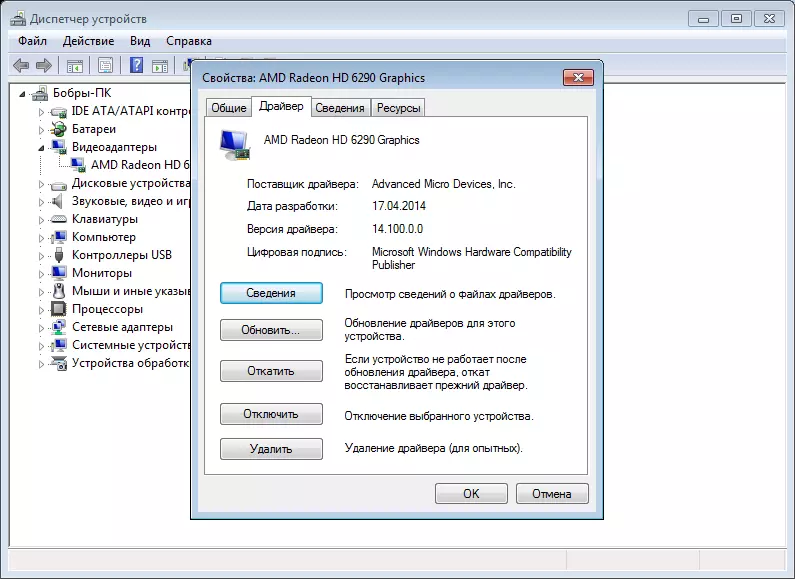
ఇది మానవీయంగా చేయకూడదని క్రమంలో, మీరు డ్రైవర్లను స్వయంచాలకంగా నవీకరించడానికి ప్రోగ్రామ్లను ఉపయోగించవచ్చు. నేను డ్రైవర్ మేధావి కార్యక్రమం ఇష్టం. మీరు పాత డ్రైవర్ల కోసం కంప్యూటర్ను స్కాన్ చేసి, అవసరమైనది అప్డేట్ చేయాలి.
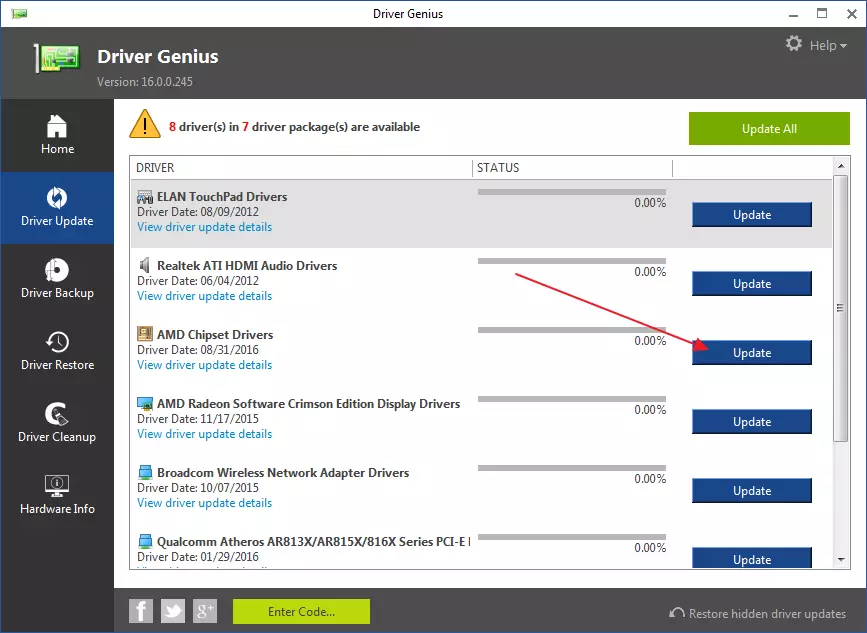
ఆ తరువాత, కంప్యూటర్ ఓవర్లోడ్ చేయాలి.
పనికి కావలసిన సరంజామ
చాలా తరచుగా, వినియోగదారులు వారి కనీస సిస్టమ్ అవసరాలకు లింక్ చేయని కార్యక్రమాలను ఇన్స్టాల్ చేస్తారు. ఈ సందర్భంలో, కూడా, మార్పు లేని అప్లికేషన్ లోపం మరియు అనేక ఇతరులు సంభవించవచ్చు.
మీ ప్రోగ్రామ్ కోసం సంస్థాపన అవసరాలను తనిఖీ చేయండి మరియు మీ స్వంతంగా సరిపోల్చండి. మీరు దాన్ని లక్షణాల్లో చూడవచ్చు "నా కంప్యూటర్".
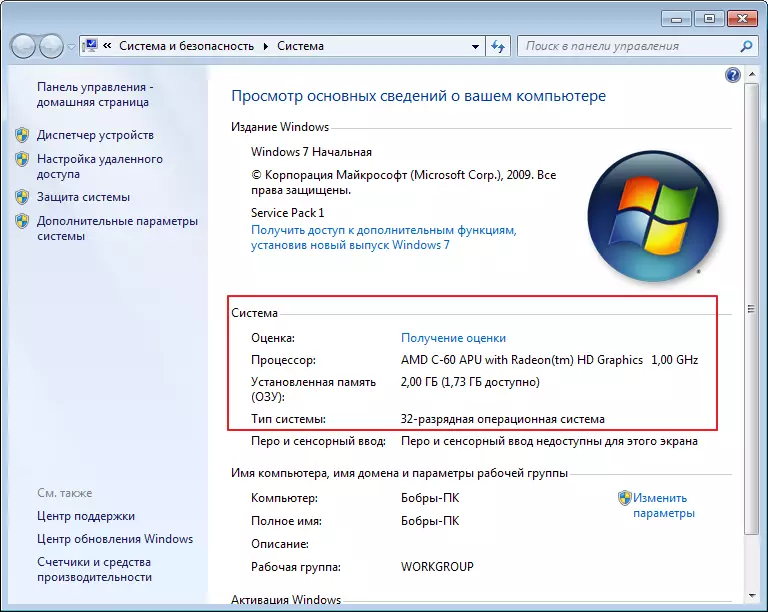
కారణం సరిగ్గా ఈ లో ఉంటే, మీరు ప్రయత్నించవచ్చు, కార్యక్రమం యొక్క మునుపటి వెర్షన్ ఇన్స్టాల్, వారు సాధారణంగా వ్యవస్థకు తక్కువ డిమాండ్ ఉంటాయి.
ప్రాధాన్యత
NET ఫ్రేమ్లో లోపాల యొక్క మరొక కారణం ఒక ప్రాసెసర్ కావచ్చు. ఒక కంప్యూటర్తో పనిచేస్తున్నప్పుడు, వివిధ ప్రాధాన్యతలను కలిగి ఉన్న వివిధ ప్రక్రియలు నిరంతరం ప్రారంభమవుతాయి.
సమస్యను పరిష్కరించడానికి, మీరు వెళ్ళాలి "టాస్క్ మేనేజర్" మరియు ప్రక్రియ ట్యాబ్లో, మీ ఆటకు సరిపోయే ఒకదాన్ని కనుగొనండి. కుడి మౌస్ బటన్ను క్లిక్ చేయడం ద్వారా, అదనపు జాబితా కనిపిస్తుంది. ఇది కనుగొనేందుకు అవసరం "ఒక ప్రాధాన్యత" మరియు అక్కడ ఒక విలువను సెట్ చేయండి "అధిక" . అందువలన, ప్రక్రియ యొక్క పనితీరు పెరుగుతుంది మరియు లోపం అదృశ్యం కావచ్చు. పద్ధతి యొక్క లోపము, ఇతర కార్యక్రమాల పనితీరు కొద్దిగా తగ్గుతుంది.
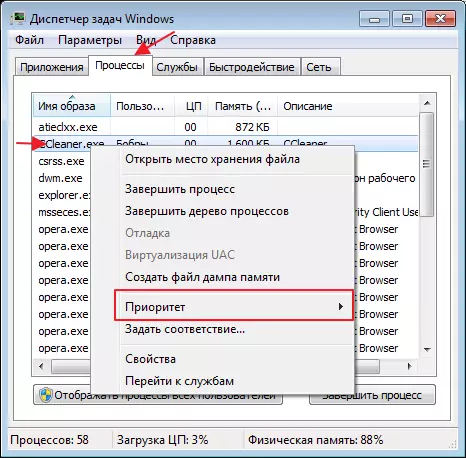
NET ఫ్రేమ్వర్క్ లోపం సంభవిస్తే మేము అత్యంత ప్రాచుర్యం పొందిన సమస్యలను సమీక్షించాము "Annex లో సహేతుకమైన మినహాయింపు" . సమస్య, అయితే సాధారణ కాదు, కానీ చాలా ఇబ్బంది అందిస్తుంది. ఏ ఎంపికను సహాయపడుతుంది, మీరు ఒక ప్రోగ్రామ్ లేదా ఆట మద్దతు సేవను మీరు వ్యవస్థాపించవచ్చు.
